ブログ運営を成功させるには、アクセス解析が欠かせません。その中でもGoogle Analyticsは、ブログ初心者から上級者まで幅広く利用されているツールです。このツールを活用することで、ブログの現状を把握し、読者が求めるコンテンツを提供するための改善点を見つけることができます。この記事では、Google Analyticsを使ったデータ分析の基本と、初心者でもすぐに実践できる具体的な方法について解説します。
Google Analyticsの基本を理解する
Google Analyticsは、ブログやウェブサイトのアクセス状況を把握し、読者の行動を分析するためのツールです。このセクションでは、その仕組みと役割を理解し、トラフィック解析を始めるための初期設定について説明します。基本をしっかり押さえることで、効率的なデータ活用が可能になりますね。
Google Analyticsの仕組みと役割
Google Analyticsは、ウェブサイトに訪れた人々の行動データを収集して分析するツールです。仕組みはシンプルで、ウェブサイトにGoogleから発行されたトラッキングコードを埋め込むだけでデータ収集が始まります。このコードが、訪問者の行動や属性を記録し、Google Analyticsの管理画面で確認できるようにします。
Google Analyticsの主な役割
- 訪問者の行動を可視化する
- 訪問者数やPV数、滞在時間、直帰率などをデータとして確認できます。
- トラフィックの流入元を把握する
- 検索エンジン、SNS、直接アクセスなど、どこから訪問者が来たかを知ることができます。
- コンバージョンを追跡する
- 目標(例: メール登録や商品の購入)を設定することで、どれだけ達成されているかを確認できます。
このように、Google Analyticsはブログの現状をデータで「見える化」し、どこを改善すれば良いかを教えてくれる便利なツールです。
データ分析に必要な基本用語の解説
Google Analyticsを使う際に、いくつかの基本用語を理解しておくことが大切です。以下に主要な用語を説明します。
- ユーザー
- サイトを訪れた個別の人の数を指します。新規ユーザーとリピーターに分けて確認できます。
- セッション
- ユーザーがサイトに訪れてから離れるまでの一連の行動を指します。一人のユーザーが複数のセッションを持つこともあります。
- ページビュー(PV)
- ユーザーが閲覧したページの総数です。同じページが何度も表示された場合もカウントされます。
- 直帰率
- 訪問者が1ページだけを閲覧して離脱した割合です。高すぎる場合は、内容やリンク構造の改善が必要です。
- 流入元
- ユーザーがどの経路から訪問したかを示します。検索エンジン、SNS、他のウェブサイトなどが含まれます。
基本用語を理解することで、データの意味が分かりやすくなり、分析がより効率的に行えるようになります。
トラフィック解析を始めるための初期設定
Google Analyticsを利用するためには、初期設定が必要です。以下の手順を参考に進めてみてください。
- Googleアカウントを作成する
- Google Analyticsを使用するには、Googleアカウントが必要です。アカウントを持っていない場合は作成しましょう。
- Google Analyticsに登録する
- Google Analyticsの公式サイトにアクセスし、必要な情報(サイト名、URL、業種など)を入力してアカウントを作成します。
- トラッキングコードを取得してサイトに設置する
- 登録後、Googleから発行されるトラッキングコードを取得します。このコードをブログやウェブサイトの全ページに埋め込みます。WordPressの場合、専用プラグイン(例: Site Kit by Google)を使うと簡単です。
- データの収集を確認する
- 設定が完了すると、リアルタイムレポートで訪問者データが表示されるようになります。
初期設定を終えることで、ブログのアクセスデータが蓄積され始めます。このデータを元に改善を重ね、読者にとって価値のあるコンテンツを提供していきましょう。
初心者が確認すべき主要データ
Google Analyticsでは多くのデータが取得できますが、初心者にとってはすべてを把握するのは難しいかもしれません。ここでは、ブログ運営で特に役立つ「セッション数とPV数の違い」「ユーザー属性データの読み方」「流入元(チャネル)の確認方法」について解説します。これらを理解すれば、ブログの現状を正確に把握し、改善につなげる第一歩を踏み出せます。
セッション数とPV数の違い
セッション数とPV数は、Google Analyticsで最もよく使われる指標ですが、それぞれの違いを知ることが大切です。
- セッション数
- ユーザーがサイトを訪れた回数を指します。訪問者が1回の訪問中に複数のページを閲覧した場合でも、セッションは1回とカウントされます。
- セッションは30分以上操作がないと自動的に終了します。
- PV数(ページビュー数)
- ユーザーが閲覧したページの総数を指します。1回のセッション中に複数のページを閲覧すると、その分PV数が増えます。
違いの例
1人のユーザーがブログに訪問し、2つの記事を閲覧した場合:
- セッション数:1
- PV数:2
注目ポイント
- セッション数が多い場合、訪問者の数が多いことを示します。
- PV数が多い場合、サイト内での回遊率が高いことを意味します。
これらを比較して、読者の行動を分析しましょう。たとえば、セッション数が多くてもPV数が低ければ、読者がすぐに離脱している可能性があります。
ユーザー属性データの読み方
Google Analyticsでは、訪問者の属性データも確認できます。これにより、どのような人がブログを訪れているのかがわかります。
- 年齢と性別
- 年齢層や性別の分布を確認できます。
- 若い層が多いならトレンドを意識した記事を作る、大人向けなら実用性を重視するなど、読者に合ったコンテンツを提供できます。
- 地域(ロケーション)
- 訪問者がどの地域からアクセスしているかを確認できます。
- 地域別の特性に合わせた記事内容を考えることが可能です。
- デバイス(モバイル・PC・タブレット)
- モバイルユーザーが多い場合、スマートフォンでの表示や使いやすさを最適化する必要があります。
活用例
もし訪問者の多くがモバイルユーザーである場合、レスポンシブデザインを導入し、ページ速度を最適化することが有効です。
流入元(チャネル)の確認方法
**流入元(チャネル)**とは、ユーザーがどの経路を通じてブログに訪問したかを示すデータです。以下のような種類があります。
- Organic Search(検索エンジン経由)
- GoogleやYahoo!などの検索エンジンから訪問したユーザーを示します。
- キーワードや検索意図に基づいた記事が評価されているか確認できます。
- Direct(直接アクセス)
- URLを直接入力するか、ブックマークから訪問したユーザーを示します。
- ブランド力が強いブログほど、この割合が高くなります。
- Social(SNS経由)
- FacebookやX(旧Twitter)、InstagramなどのSNSを通じて訪問したユーザーを示します。
- SNS連携の成果が確認できます。
- Referral(他サイトからのリンク経由)
- 他のウェブサイトからのリンクを経由して訪問したユーザーを示します。
- 被リンクの効果を測る指標になります。
- Paid Search(有料広告経由)
- Google広告などの有料キャンペーンからの流入を示します。
確認方法
- Google Analyticsの「集客」→「概要」をクリックします。
- 流入元のチャネル別データが表示されます。
注目ポイント
- 流入元ごとのトラフィックを把握し、どのチャネルが効果的かを分析します。
- トラフィックが少ないチャネルを強化する施策を考えましょう。
データを活用することで、ブログの運営方針がより明確になります。セッション数やPV数、読者属性、流入元を定期的にチェックし、改善策を実行してみてください。それがトラフィック増加や読者満足度向上につながります。
トラフィックデータを深掘りする
トラフィックデータを深く分析することで、ブログのどの部分が強みとなり、どの部分を改善すべきかが見えてきます。このセクションでは、「ページごとのパフォーマンス分析」「滞在時間や直帰率の意味と改善方法」「デバイスごとのアクセス傾向」について詳しく解説します。
ページごとのパフォーマンスを分析する
ブログ全体のパフォーマンスだけでなく、個々のページごとのデータを分析することも重要です。Google Analyticsを使えば、どのページが人気で、どのページが改善を必要としているのかを把握できます。
分析ポイント
- 閲覧数の多いページ
- ページごとのPV数を確認します。特定の記事が多く読まれている場合、そのテーマや書き方を他の記事にも応用できます。
- 直帰率の高いページ
- 高い直帰率は、そのページが読者の期待に応えていない可能性を示します。コンテンツ内容、内部リンクの設定、CTA(行動喚起)の工夫が必要です。
- コンバージョン率が高いページ
- メール登録や商品購入など、特定のアクションが多いページを特定します。このデータを元に、他のページでも同様の手法を試せます。
実践例
- Google Analyticsで「行動」→「サイトコンテンツ」→「すべてのページ」を選択し、ページごとのデータを確認します。
- PV数や平均滞在時間を基に、どのページをリライトするべきかを判断します。
滞在時間や直帰率の意味と改善方法
滞在時間と直帰率は、読者がブログをどのように利用しているかを示す重要な指標です。
滞在時間
滞在時間は、読者が1ページでどれだけの時間を過ごしたかを示します。
- 短い場合:記事が期待に沿わない可能性があります。見出しや冒頭部分で興味を引く工夫が必要です。
- 改善策:文章を短く区切り、箇条書きや画像を使って読みやすくする。
直帰率
直帰率は、1ページだけを閲覧して離脱した割合です。
- 高い場合:内部リンクが不足している、またはCTAが効果的でない可能性があります。
- 改善策:関連記事を内部リンクとして追加し、読者を次の記事に誘導します。また、リード文で期待感を持たせる工夫をしましょう。
実践例
- Google Analyticsの「行動」→「サイトコンテンツ」→「ランディングページ」で直帰率と滞在時間を確認します。改善が必要なページを特定し、コンテンツを最適化します。
デバイスごとのアクセス傾向を把握する
現代のインターネット利用では、モバイルデバイスからのアクセスが増加しています。そのため、デバイスごとのアクセスデータを確認し、それに基づいた対応が必要です。
確認すべきポイント
- モバイルとデスクトップの割合
- モバイルユーザーが多い場合、レスポンシブデザインの導入が必須です。
- デバイスごとの滞在時間や直帰率
- デバイスによってユーザー行動が異なる場合、デバイスに最適化したデザインやコンテンツが求められます。
- ページ速度
- モバイルでは特にページの読み込み速度が重要です。速度が遅いと離脱率が高まります。
実践例
- Google Analyticsで「ユーザー」→「モバイル」→「概要」を確認します。
- モバイルでの滞在時間や直帰率が低い場合、画像サイズの圧縮やAMP(Accelerated Mobile Pages)の導入を検討します。
まとめると
- ページごとのデータを詳細に分析することで、強みを伸ばし弱みを改善する手がかりが得られます。
- 滞在時間や直帰率をもとに、読者が満足できるコンテンツ作りを心がけましょう。
- デバイスごとのアクセス傾向を理解し、それに合わせた最適化を行うことが重要です。
これらを実践することで、ブログ全体のパフォーマンスが向上し、読者にとって価値のあるサイトを提供できるようになりますね。
コンバージョンの追跡と設定
ブログやウェブサイトを運営するうえで、コンバージョンの追跡と設定は非常に重要です。コンバージョンとは、訪問者が目的のアクション(商品購入、問い合わせ、メール登録など)を達成したことを指します。このセクションでは、「目標(ゴール)の設定方法とその活用」「ユーザーの行動フローを可視化する」「成果を最大化するコンバージョントラッキング」について解説します。
目標(ゴール)の設定方法とその活用
Google Analyticsで目標を設定することで、ユーザーがどのようにコンバージョンに至るかを追跡できます。具体的には、以下の手順で設定を行います。
目標(ゴール)の設定方法
- Google Analyticsにログイン
- 「管理」→「ビュー設定」→「目標」を選択します。
- 目標の種類を選択
- 目的地(Destination):特定のページ(例:サンクスページ)に到達したかを確認する。
- 継続時間(Duration):一定の滞在時間以上だったかを追跡する。
- ページ数/スクリーン数:1セッション中に複数ページを閲覧したかを確認する。
- イベント:動画再生やボタンのクリックなど、特定のアクションを追跡する。
- 目標の詳細を設定
- 例:商品購入の「サンクスページ」を目的地として設定する場合、URL(例:
/thank-you)を入力します。
- 例:商品購入の「サンクスページ」を目的地として設定する場合、URL(例:
活用方法
- 設定した目標を基に、どのページやチャネルがコンバージョンに貢献しているかを分析します。
- 目標達成率(コンバージョン率)を指標にして、改善策を考えます。
ユーザーの行動フローを可視化する
訪問者がどのようなルートでコンバージョンに至るかを把握するためには、行動フローの可視化が役立ちます。
行動フローの確認方法
- Google Analyticsで「行動」→「行動フロー」をクリックします。
- ユーザーがどのページから入り、どのページで離脱したかが視覚的に表示されます。
分析ポイント
- 離脱の多いページ
離脱率が高いページは、ユーザー体験の改善が必要です。 - 回遊率の高いページ
ユーザーを次のステップに誘導できるページは、内部リンクやCTAを強化する価値があります。
実践例
- 「初めての訪問者が、どのページで離脱するか」を分析し、そのページに魅力的なCTAや関連コンテンツを追加します。
成果を最大化するコンバージョントラッキング
コンバージョントラッキングは、Google Analyticsを活用して最適化できます。
トラッキングを強化する方法
- Googleタグマネージャーを導入
- ボタンのクリックや動画再生など、カスタムイベントを簡単にトラッキング可能になります。
- 目標値を定義
- 例:メール登録率5%、商品購入率2%など、具体的な目標を設定します。
- イベントトラッキングを活用
- クリックやスクロールなど、特定のユーザーアクションを追跡します。Googleタグマネージャーで「イベントトラッキング」を設定することで、詳細なデータが取得可能です。
成果を最大化するための施策
- ファネル分析を実施
コンバージョンまでの各ステップ(例:商品ページ→カート→購入)の離脱率を確認し、改善点を見つけます。 - ABテストを実施
ボタンの色や文言を変えて、最も効果的なデザインや内容を特定します。
実践例
- ファネル分析で、購入ボタンのクリック率が低い場合、ボタンのデザインや位置を改善します。
- ABテストを活用し、読者に響くタイトルやリード文を見つけます。
コンバージョンの追跡と設定を活用すれば、ユーザーの行動データを元に具体的な改善策を立てられます。ゴール設定や行動フローの可視化を継続的に行い、最適なブログ運営を目指しましょう。これがブログ収益化や読者満足度向上につながりますね。
セグメントを使った詳細分析
Google Analyticsのセグメント機能を活用すると、特定の条件に基づいてデータを絞り込み、詳細な分析が可能になります。このセクションでは、「セグメントとは何か?基本の使い方」「特定の読者層を絞り込む分析手法」「データ比較で見える新たな改善ポイント」について解説します。
セグメントとは何か?基本の使い方
セグメントとは、ユーザーを特定の条件でグループ化する機能です。この機能を使えば、全体データでは見えにくい傾向やパターンを明確にできます。
セグメントの役割
- 特定のターゲット層を分析:デスクトップユーザーとモバイルユーザーを分けて分析するなど、細かい違いを把握できます。
- 行動の違いを比較:新規ユーザーとリピーターの行動を比較して、どのようなコンテンツがどちらに響いているかを確認できます。
基本の使い方
- Google Analyticsにログインし、任意のレポートを開きます。
- レポート上部にある「セグメントを追加」をクリックします。
- 既存のセグメント(例:新規ユーザー、リピーター、モバイルトラフィック)を選択するか、新しいセグメントを作成します。
実践例
- モバイルユーザーの直帰率が高い場合、モバイル最適化の必要性があることを示唆します。
- 新規ユーザーがリピーターよりも短い滞在時間で離脱している場合、初見で興味を引くコンテンツの強化が必要です。
特定の読者層を絞り込む分析手法
セグメントを使えば、特定の読者層をターゲットにして詳細分析ができます。これにより、ユーザーの行動パターンを深く理解できます。
セグメント設定の例
- 地理的条件
- 特定の地域や国からのアクセスを分析します。
- 例:日本国内ユーザーと海外ユーザーの行動の違いを比較。
- デバイス条件
- スマートフォン、タブレット、デスクトップごとの違いを分析します。
- 例:モバイルユーザーの滞在時間が短い場合、読み込み速度やレイアウトの改善を検討します。
- トラフィックソース
- オーガニック検索、SNS、広告など、どの流入元がコンバージョンにつながっているかを確認します。
- 例:SNSからのアクセスが多い場合、投稿戦略を強化する価値があります。
実践例
- SNSからの流入者をセグメント化して、コンバージョン率を確認します。SNS投稿に関連するブログ記事がパフォーマンス向上の鍵になります。
- 20代女性ユーザーを対象に、特定のカテゴリの記事がどれだけ読まれているかを確認します。
データ比較で見える新たな改善ポイント
セグメントを活用することで、全体データでは見えなかった具体的な改善点が浮かび上がります。
データ比較の方法
- セグメントを複数設定し、比較する。
- 例:新規ユーザー vs リピーター、オーガニック検索 vs SNS流入。
- 比較結果を基に、パフォーマンスの高いグループと低いグループを特定する。
- 例:新規ユーザーの直帰率が高い場合、初見でもわかりやすい記事構成を強化する必要があります。
分析結果の活用
- コンバージョン率が高いセグメントの特徴を抽出し、それを他のセグメントに展開します。
- 特定のセグメントでパフォーマンスが悪い場合、その原因を探り、具体的な改善策を立てます。
実践例
- ページの直帰率を新規ユーザーとリピーターで比較し、新規ユーザー向けにリード文や内部リンクを最適化します。
- 地域別のデータを比較し、特定地域向けのキャンペーンを実施して成果を確認します。
セグメントを活用することで、単なる全体的なトラフィック分析を超えて、ターゲット層に基づいた戦略的な改善が可能になります。この手法をブログ運営に取り入れることで、読者ニーズに即したコンテンツ作りや収益化のチャンスを広げられますね。
レポートの活用とカスタマイズ
Google Analyticsでは、レポートを効果的に活用することで、データを正確に把握し、ブログの改善につなげられます。このセクションでは、「デフォルトレポートでわかること」「カスタムレポートを作成する方法」「自動化されたレポートで作業効率を向上」について詳しく解説します。
デフォルトレポートでわかること
Google Analyticsには、初期設定で用意されたデフォルトレポートが多数あり、基本的なトラフィックやユーザー行動を把握するのに役立ちます。
デフォルトレポートの主な種類
- リアルタイムレポート
- 現在ウェブサイトを訪問しているユーザーの数や、どのページを閲覧しているかを即時に確認できます。
- オーディエンスレポート
- 訪問者の年齢、性別、地域、デバイスなどの属性データを分析します。
- 集客レポート
- ユーザーがどの流入元(オーガニック検索、SNS、直接流入など)から訪問しているかを把握できます。
- 行動レポート
- ページごとのパフォーマンスやユーザーの行動フローを分析します。
- コンバージョンレポート
- 設定した目標がどの程度達成されたかを確認します。
活用例
- 滞在時間の短いページを特定して、コンテンツ改善に役立てる。
- オーガニック流入が多いキーワードを把握して、さらに強化する。
カスタムレポートを作成する方法
デフォルトレポートだけでは網羅できない特定のデータが必要な場合、カスタムレポートを作成することで効率的に分析できます。
カスタムレポートの作成手順
- Google Analyticsにログインし、「カスタムレポート」を選択
- 左側のメニューから「カスタム」→「カスタムレポート」をクリックします。
- レポート名と指標を設定
- レポート名を入力し、必要な「指標」(例:ページビュー、平均滞在時間)を選択します。
- ディメンションとして「デバイス」「流入元」「地域」などを設定できます。
- フィルターを追加(必要に応じて)
- 特定のデータのみを表示したい場合、条件を追加します(例:スマートフォンのデータのみ表示)。
活用例
- 特定の記事のパフォーマンスを追跡:特定カテゴリの記事のPV数や直帰率を確認します。
- キャンペーンの効果測定:特定の広告経由のトラフィックを分析します。
自動化されたレポートで作業効率を向上
レポートの自動化を設定することで、定期的な作業負担を軽減し、効率的にデータを確認できます。
自動レポートの設定方法
- 任意のレポートを開き、「エクスポート」または「共有」を選択
- レポートをCSVやPDF形式でダウンロードしたり、メールで共有できます。
- メール配信のスケジュール設定
- 「共有」をクリックし、送信先メールアドレスと配信頻度(毎日、毎週、毎月など)を設定します。
活用例
- 週次レポートの自動送信:毎週月曜日に主要な指標(PV数、直帰率、コンバージョン率など)をチーム全員に配信。
- キャンペーン期間中のデイリーレポート:広告キャンペーン中は、日次のデータをリアルタイムで確認可能。
レポート活用のポイント
- 必要な指標に集中する
- データが多すぎると分析が難しくなるため、目的に合った指標を選択します。
- 定期的に見直しを行う
- トレンドや目標の変化に応じて、カスタムレポートや自動レポートを更新します。
- データに基づく改善を実施する
- レポートから得られる洞察をもとに、具体的な改善アクションを行います。
デフォルトレポートを活用しつつ、必要に応じてカスタムレポートや自動レポートを組み合わせることで、効率的かつ深い分析が可能になります。これをブログ運営に取り入れることで、さらなる成長を目指せますね。
データを活用したブログ改善の手法
ブログ運営を成功させるには、アクセスデータを活用して効率的に改善を続けることが重要です。このセクションでは、「トラフィック減少時に確認すべきポイント」「人気記事をさらに強化する方法」「低パフォーマンス記事を改善する具体例」について解説します。
トラフィック減少時に確認すべきポイント
ブログのトラフィックが減少した際には、原因を特定して早急に対応する必要があります。
確認すべき主なポイント
- 検索順位の変動
- Google Search Consoleで、主要キーワードの検索順位を確認します。
- 順位が下がった場合は、競合の動向やアルゴリズムの変化をチェックします。
- 流入元の変化
- Google Analyticsで、オーガニック検索、SNS、リファラー(他サイトからのリンク)などの流入元を比較します。
- 特定の流入元が減少していれば、その対策を優先します。
- 記事の更新頻度と内容
- 新しい記事を投稿していない場合、ブログ全体の新鮮さが失われ、トラフィック減少につながることがあります。
- 人気記事の内容が古くなっている場合も見直しが必要です。
実践例
- 検索順位が低下した記事のキーワードを再調査し、タイトルや本文をリライトする。
- SNSからのアクセスが減少している場合、新しいキャンペーンや投稿頻度を見直す。
人気記事をさらに強化する方法
人気記事は、ブログ全体のトラフィックを底上げする重要な役割を果たします。これらの記事をさらに強化することで、読者満足度を向上させ、より多くのアクセスを集めることができます。
強化方法
- 関連記事への内部リンクを追加
- 人気記事から関連する他の記事へのリンクを設置し、読者の回遊率を向上させます。
- マルチメディアの活用
- 記事に画像や動画を追加して視覚的な魅力を高めます。
- インフォグラフィックや表を使って、情報を簡潔に伝える工夫も有効です。
- 検索キーワードの拡張
- Google Search Consoleで人気記事が評価されているキーワードを確認し、それに関連するキーワードを追加します。
実践例
- 旅行に関する記事で、「おすすめの旅行先」というキーワードを強化するために、具体的な旅行プランや費用例を追記します。
- 健康に関する記事に、読者の体験談やインタビュー動画を追加します。
低パフォーマンス記事を改善する具体例
低パフォーマンスの記事は、適切に改善することでトラフィックを取り戻せる可能性があります。
改善の流れ
- アクセスデータを確認
- Google Analyticsで、低いPV数や直帰率の高い記事を特定します。
- キーワードの再設定
- 元のキーワードの検索ボリュームや競合性を再確認し、必要に応じて新しいキーワードを追加します。
- 記事内容のリライト
- 読者の検索意図を再度確認し、それに沿った情報を加筆します。
- 説明が不足している部分を補い、より具体的な例を追加します。
- タイトルと見出しを最適化
- よりキャッチーなタイトルを作成し、H2・H3タグに関連キーワードを適切に盛り込みます。
実践例
- 美容に関する記事の直帰率が高い場合、「美容の効果的な方法」を「簡単にできる美容ケア」に変更し、日常で試せる具体例を追記します。
- 技術系の記事で滞在時間が短い場合、コード例や手順を詳細に記載し、実際に試せるテンプレートを提供します。
データを活用したブログ改善は、トラフィックの増加だけでなく、読者満足度や検索エンジンからの評価向上にもつながります。継続的なデータ分析と改善を行い、ブログ全体の価値を高める取り組みを意識しましょう。
Google Analytics以外の連携ツール
Google Analyticsはブログ運営の分析において非常に有用ですが、他のツールを組み合わせることで、さらに深いデータ分析が可能になります。このセクションでは、「Google Search Consoleとの連携で得られるメリット」「ヒートマップツールで読者行動を可視化する」「Ubersuggestでキーワード分析を深める」方法について詳しく解説します。
Google Search Consoleとの連携で得られるメリット
Google Search Consoleは、検索パフォーマンスの改善に特化したツールで、Google Analyticsと連携することでさらに効果を発揮します。
主なメリット
- 検索結果でのパフォーマンス確認
- 特定のキーワードに対するクリック数、表示回数、クリック率(CTR)を確認できます。
- 記事ごとの平均検索順位もわかり、リライトが必要な記事を見極められます。
- インデックス状況のモニタリング
- サイト内のページがGoogleに正しくインデックスされているかをチェックします。
- インデックス登録されていないページの原因を特定できます。
- モバイルユーザビリティの確認
- モバイルフレンドリーでないページを特定し、必要な改善ポイントを把握します。
活用例
- CTRが低い記事を改善:表示回数は多いがクリック率が低いキーワードを特定し、タイトルやメタディスクリプションを最適化します。
- インデックスエラーの修正:インデックスされていないページの問題を解決し、検索エンジンへの露出を増やします。
ヒートマップツールで読者行動を可視化する
ヒートマップツールは、読者がブログ内でどのように行動しているかを可視化するための便利なツールです。
ヒートマップの主な機能
- クリックマップ
- ユーザーがどの部分をクリックしているかを色分けで表示します。
- スクロールマップ
- ページのどの部分までスクロールされているかを確認できます。
- マウストラッキング
- ユーザーのマウスの動きやカーソルの位置を追跡します。
推奨ツール
- Crazy Egg:使いやすいインターフェースと多彩な分析機能が特徴です。
- Hotjar:クリックやスクロールだけでなく、アンケート機能も活用できます。
活用例
- 離脱率の高い箇所を改善:スクロールマップで多くの読者が離脱している箇所を特定し、魅力的なコンテンツを追加します。
- クリックされないボタンを修正:クリックマップで読者がクリックしていない箇所を見つけ、デザインや配置を変更します。
Ubersuggestでキーワード分析を深める
Ubersuggestは、キーワードリサーチと競合分析を簡単に行える便利なツールです。
Ubersuggestの主な機能
- キーワードアイデアの提供
- 関連キーワードやロングテールキーワードを提案してくれます。
- 各キーワードの検索ボリューム、SEO難易度、CPC(クリック単価)も確認可能です。
- 競合サイトの分析
- 競合ブログがどのキーワードでトラフィックを得ているかを調べられます。
- コンテンツアイデアの発見
- 人気の高い記事やトピックを見つけることができ、ブログ記事のテーマ選びに役立ちます。
活用例
- 競合と差別化した記事を作成:競合が取り扱っていないニッチなキーワードを見つけ、独自性の高い記事を作ります。
- ロングテールキーワードで新しい記事を企画:検索ボリュームは小さいが競合が少ないキーワードを狙い、特化型記事を投稿します。
総括
Google Analyticsを軸に、Google Search Console、ヒートマップツール、Ubersuggestを組み合わせることで、読者行動や検索パフォーマンスをより深く理解できます。これらのツールを活用して、データに基づいた改善を進めることで、ブログ運営の成果を最大化できます。
まとめ
ブログ運営において、Google Analyticsを活用することで得られる成果や、データ分析をどのように活用すればよいかを振り返りましょう。このセクションでは「Google Analyticsで得られる成果」「明日から始められるデータ分析の実践ステップ」「継続的なデータ活用でブログ運営を成功に導く心構え」について解説します。
Google Analyticsで得られる成果を振り返る
Google Analyticsを効果的に活用することで、以下のような具体的な成果を得ることができます。
主な成果
- トラフィックの詳細な把握
- 訪問者数やPV数、流入元などの基本データをもとに、ブログの現状を正確に把握できます。
- 読者の行動パターンの理解
- 滞在時間や直帰率を分析し、読者が記事で何を求めているのかを把握できます。
- 改善ポイントの発見
- 人気記事と低パフォーマンス記事を比較し、記事内容やSEO施策の改善点を特定できます。
- 戦略的なコンテンツ作成
- どのキーワードやテーマが読者の興味を引いているかを知ることで、効果的な記事を計画できます。
明日から始められるデータ分析の実践ステップ
ブログ初心者でもすぐに取り組めるデータ分析の実践手順を紹介します。
実践ステップ
- Google Analyticsの初期設定を確認
- トラッキングコードが正しく設置されているかを確認します。
- サイト内検索や目標設定を有効化します。
- 毎日のデータチェックを習慣化
- 訪問者数、PV数、流入元を確認し、変化の原因を探ります。
- 直帰率や滞在時間が大きく変動しているページに注目します。
- 人気記事と低パフォーマンス記事を比較
- Google Search Consoleを併用して、検索順位やCTRのデータを活用します。
- 小さな改善を積み重ねる
- タイトルや見出しを最適化し、内部リンクを追加します。
- 低パフォーマンス記事をリライトして新しい情報を追加します。
継続的なデータ活用でブログ運営を成功に導く心構え
データ分析は一度だけでなく、継続的に行うことで真価を発揮します。
継続のポイント
- PDCAサイクルを実践
- データをもとに改善計画を立て、実行・検証・再計画を繰り返します。
- 目標を持った分析
- トラフィック増加や収益向上など、具体的な目標を設定します。
- 最新のツールやトレンドを活用
- ヒートマップやSEO分析ツールを組み合わせて、データの精度を高めます。
- 読者目線を忘れない
- 数字だけにとらわれず、読者が何を求めているのかを常に意識します。
データ分析を続けることで、ブログ運営の質が向上し、読者にとって価値のあるコンテンツを提供できるようになります。明日から少しずつ始めて、継続的な取り組みでブログ運営を成功に導きましょう。
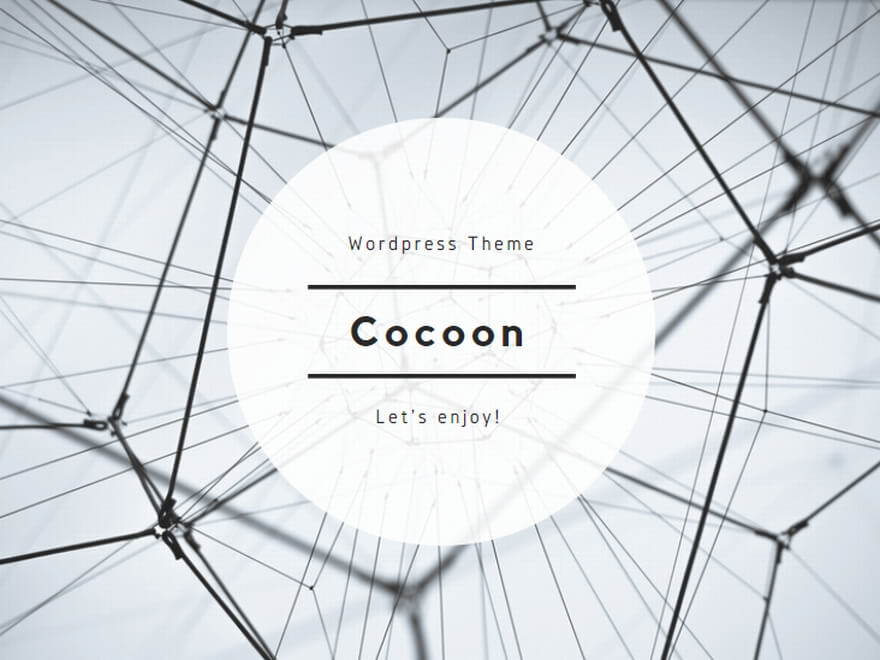
コメント